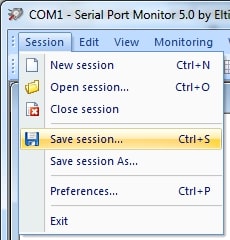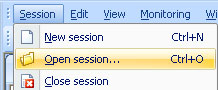Serielle bzw. COM-Port-basierte Anwendungen sind für viele Entwickler im Arbeitsalltag unverzichtbar – insbesondere zur Datenerfassung und -analyse. Ein zentrales Tool in diesem Workflow ist die Serial Port Sniffer Software, ein Programm, das umfassende Transparenz über die Kommunikation via RS232-, RS422- und RS485-Schnittstellen bietet. Solche Lösungen werden häufig zum Debuggen, Testen oder für Reverse Engineering verwendet.
Ein besonders spezialisiertes Programm in diesem Bereich ist der Serial Port Monitor (SPM). Diese Software erfasst COM-Port-Aktivitäten in Echtzeit und zeigt sie in unterschiedlichen Formaten an, passend zu diversen Entwicklungsanforderungen. SPM ist eine zuverlässige, leistungsstarke Lösung für schnelle Fehlersuche und die Optimierung von Kommunikationsprotokollen.
In diesem Artikel führen wir Sie Schritt für Schritt durch die Einrichtung Ihres seriellen Port-Sniffers unter Windows und zeigen, wie Sie die richtigen Einstellungen vornehmen. So können Sie eine Überwachungssitzung starten und die Ergebnisse für spätere Auswertungen speichern.
So richten Sie den COM-Port-Sniffer ein
Im Folgenden finden Sie eine Schritt-für-Schritt-Anleitung, wie Sie mit SPM eine COM-Port-Überwachungssitzung starten und die Daten nach Beendigung der seriellen Kommunikation in einer Datei speichern.
- Laden Sie zunächst das Programm herunter und installieren Sie es auf Ihrem Rechner. Die Software ist mit Windows XP/2003/2008/Vista/7/8/10 (32-Bit und 64-Bit) kompatibel.
- Installieren Sie das Programm und starten Sie es. Sobald Ihr RS485-Sniffer einsatzbereit ist, können Sie mit der Überwachung beginnen.
- Öffnen Sie dafür das Hauptmenü von Serial Port Monitor und wählen Sie Session > New session. Alternativ können Sie die Tastenkombination ‘STRG + N’ nutzen oder auf das Symbol ‘Neu’ in der Hauptsymbolleiste klicken.
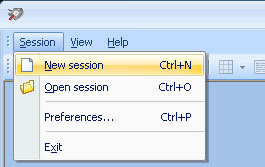
- Im Fenster „New monitoring session“, das nun erscheint, aktivieren Sie einen Visualizer, um die erfassten seriellen Daten anzuzeigen.
Die Software stellt vier Anzeigeoptionen zur Verfügung. Diese umfassen die Line-, Table-, Terminal-, Dump- und Modbus-Ansichten. Sie können eine oder mehrere Ansichten gleichzeitig auswählen.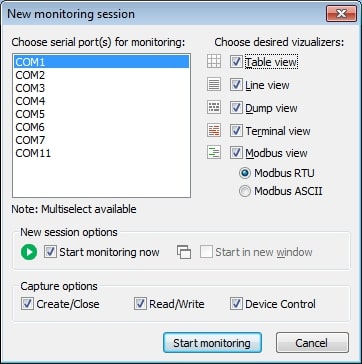
- Wählen Sie anschließend die Ereignisse, die überwacht werden sollen: Lesen/Schreiben, Erstellen/Schließen oder Gerätesteuerung.
- Klicken Sie abschließend auf „Start monitoring“, um die Überwachung zu starten.
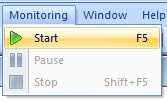
Los geht’s!